Die Desktop-Version von Skype ist nicht mehr verfügbarverfügbar für Windows 10. Benutzer müssen die UWP-Version mit all ihren Einschränkungen und Mängeln verwenden, und es scheinen einige davon zu sein. Ein solches Manko ist die Unfähigkeit, Ihren Konversationsverlauf abzurufen. Die Desktop-Version hat sie in leicht zugänglichen Dateien gespeichert, die UWP-Version jedoch nicht. Um ein Backup des Chat-Verlaufs für Skype UWP zu erhalten, müssen Sie Microsoft danach fragen.
Der Chatverlauf enthält Text-Chats undDateien, die über einen Chat gesendet wurden. Sie können die Dateien auch ausschließen, wenn Sie möchten. Da Sie das Backup von Microsoft anfordern, sollten Sie wissen, dass es einige Zeit dauern wird, bis es fertig ist. Normalerweise sollte es nicht länger als 3-4 Stunden dauern, aber dies ist Microsoft und es kann leicht bis zu einer Woche dauern, bis Ihr Konversationsverlauf aktualisiert ist. Dies ist jedoch eine zuverlässige Methode, um den Chat-Verlauf für Skype UWP abzurufen.
Skype in Ihrer Region gesperrt? Versuchen Sie es mit einem VPN, um es zu entsperren.
Chat-Verlauf für Skype UWP
Öffnen Sie einen Browser Ihrer Wahl und besuchen Sie diesen Link. Melden Sie sich mit Ihrer Skype-ID an. Wählen Sie nach der Anmeldung aus, was Sie herunterladen möchten, z. B. Konversation und / oder Dateien. Klicken Sie auf Anfrage senden.

Oben sehen Sie eine Nachricht mit der Aufschrift aAnfrage wurde gestellt. Überprüfen Sie nach einigen Stunden, Tagen usw., ob die Datei fertig ist. Wenn dies der Fall ist, wird eine Schaltfläche zum Herunterladen angezeigt, mit der Sie Ihren Chat-Verlauf herunterladen können.
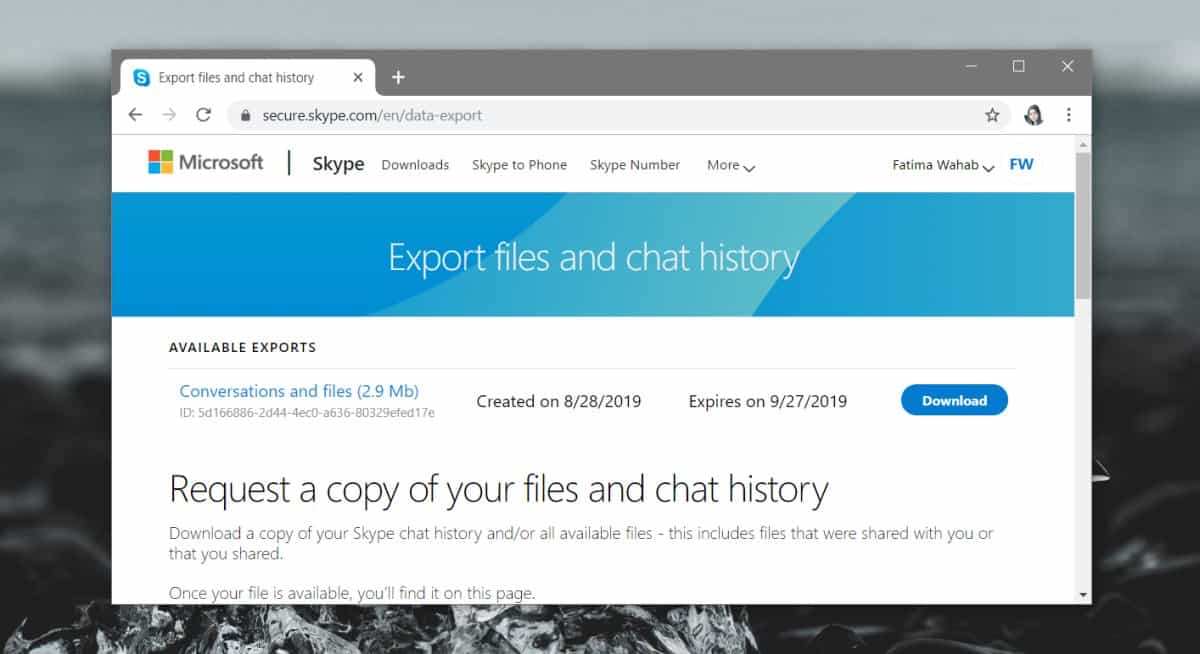
Chat-Verlauf anzeigen
Ihr Chatverlauf wird als TAR-Datei heruntergeladenDie Konversationen selbst befinden sich in einer JSON-Datei, die nicht so einfach zu lesen ist. Es gibt einen Medienordner, in dem Sie alle freigegebenen Dateien durchsuchen können. Dies ist viel einfacher.
Um die tatsächlichen Konversationen zu lesen, müssen Sieum das Skype-Parser-Tool herunterladen zu müssen. Sie können es hier herunterladen (der Download beginnt sofort). Wenn Sie es extrahieren, finden Sie eine Datei mit dem Namen "index.html". Öffne es in deinem Browser.
Sie sehen die folgende Oberfläche. Klicken Sie auf die Schaltfläche "Datei auswählen" und wählen Sie die Datei "messages.json" im extrahierten Chat-Verlaufsordner aus. Klicken Sie auf "Laden".
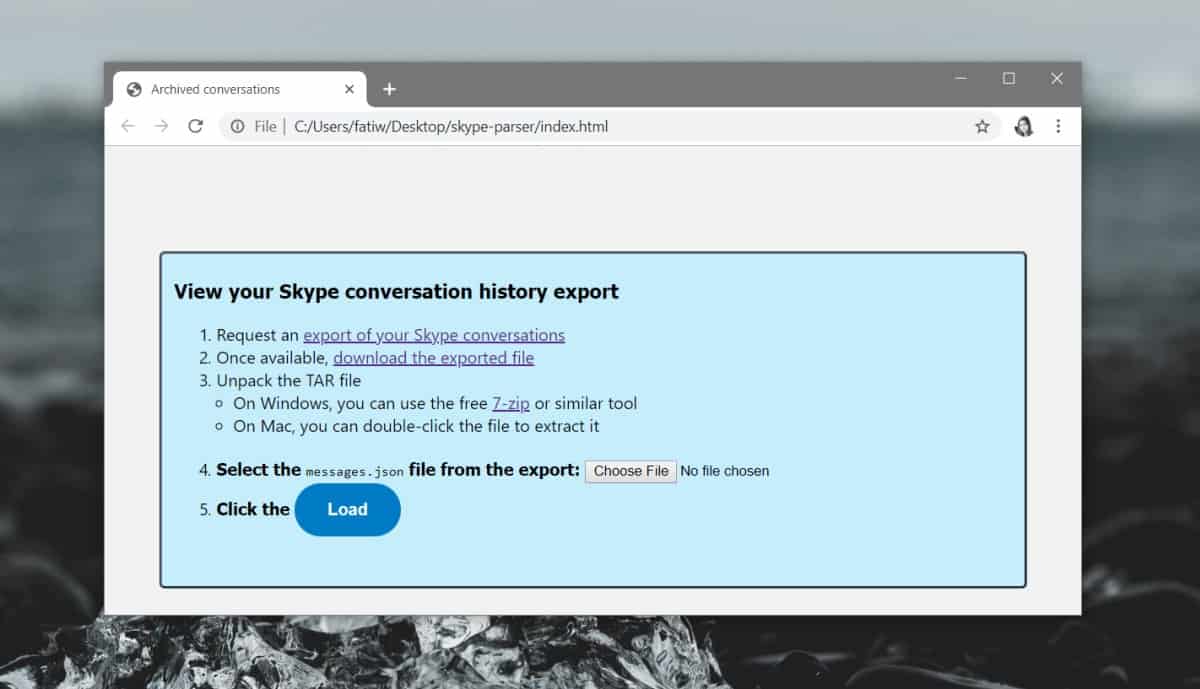
Über die sich öffnende Oberfläche können Sie bequem Ihren Chat-Verlauf durchgehen.
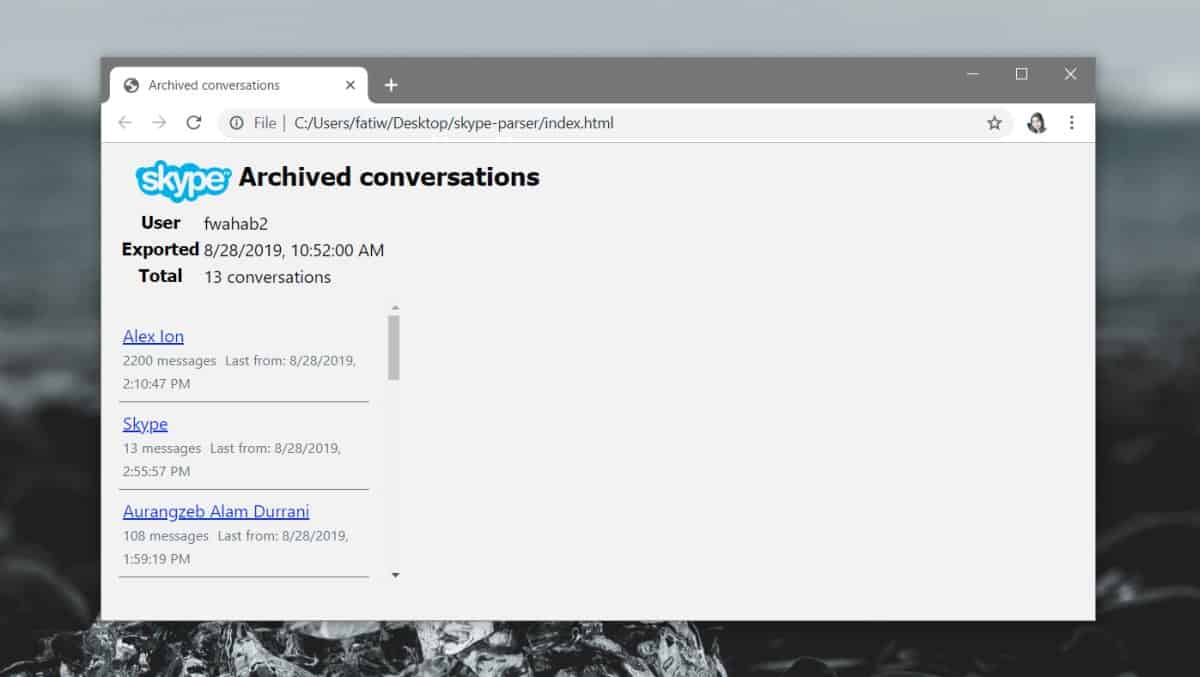
Theoretisch können Sie jede App verwenden, die das unterstütztJSON-Format zum Anzeigen des Inhalts der Datei. Es wird problemlos geöffnet, bietet Ihnen jedoch möglicherweise nicht unbedingt eine übersichtliche Ansicht Ihrer Konversationen.













Bemerkungen